Иногда мне задают вопрос: «А чего это ты все про PC пишешь? Mac покруче будет». Я делаю непонимающее лицо и спрашиваю в ответ: «Как это?» Спрашивающий поясняет: «Ну, программ музыкальных больше. Красивее они все. Удобнее». На этом месте я спор, как правило, прерываю. Ведь не объяснишь человеку со стороны, что Mac-овские ProTools мало чем отличаются от PC-шной программы WaveLab. Да и сами ProTools с недавнего времени в версии для PC существуют. А с профессионалами я не спорю. Они вообще люди странные. Им привычки менять на поверку оказывается невыполнимой задачей. Они как уселись десять лет назад за Mac, так и приросли к нему. В том, что будущее за большими системами типа Creamware Pulsar, имеющими не только свою собственную операционную систему, но и ни на что не похожее железо, я не сомневаюсь. Однако живем мы в дне сегодняшнем, и на такую систему денег мало у кого хватит. PC есть в каждом доме. Вот я и пишу о нем. Слышу негодующие возгласы владельцев Макинтошей, но ничего поделать с этим не могу…
Хотя, постойте. Вот ведь как бывает. Ходишь, думаешь, садишься писать, и ход мыслей как-то резко меняется. Ведь существует в мире фирма Steinberg (www.steinberg.de), производящая музыкальные программы в PC-шной и Mac-овской версиях. Причем, что самое забавное, так это то, что интерфейс у них, ну абсолютно совпадает. Формат используемых файлов один и тот же. Так что владельцы Макинтошей могут прыгать до потолка – эта глава относится в равной степени и к ним. Я собираюсь рассказать о программе Cubase, описание которой — это тяжелые фолианты, занимающие не одну книжную полку специализированных магазинов.
Вообще говоря, это очень мощная программа. И каждый музыкант, занимающийся компьютерной или классической музыкой, найдет в ней для себя кучу полезных вещей. От классической музыки я далек, а вот на примере обычного бум-бум-бум программу рассматривать будет легко и приятно. Думаю, что многие из вас представляют, о чем пойдет речь. Не представляете? Включите MTV на пару минут… Да-да, именно про это. Теперь выключите. Очень скоро мы с вами сами будем хиты создавать. Но прежде небольшое отступление для сомневающихся…
Должно быть, вы не верите мне, когда я говорю, что электронную музыку можно создавать, не имея музыкального образования? Секрет успеха в том, что вам надо как можно больше экспериментировать и избегать жестких рамок, в которые вас ставит классическая теория музыки. Придется каждый раз ломать себя, когда вам позарез нужно будет записать партию, являющуюся прямым и неприкрытым вызовом самим основам гармонии. В электронной музыке нет предопределенных формул и правил. Вы можете делать все. Что же делать бедолагам, которые уже успели выучить основы музыкальной грамоты? Помните притчу о китайском мудреце, который никак не мог втолковать ученику самые основы? Он взял полный стакан чая и сказал ему: «Стакан — это ты». Затем он взял небольшой чайничек и попытался добавить из него чаю в стакан. Ясное дело, что весь чай пролился на землю. Суть в том, что надо уметь забывать. Покуда вы не опустошите свой стакан, в него больше ничего не поместится. И вы останетесь либо при своем мнении, либо с кашей в голове.
А теперь несколько слов для не согласившихся с китайской мудростью. Покамест вы не поймете, что электронная музыка ближе к философии, чем к науке, вам не стоит начинать. Дело это заразное. Оторваться не сможете и будете все жизнь мучиться и сомневаться.
У этого курса нет мультимедийного приложения. Поэтому саму программу Cubase вам придется долго (или не совсем) искать в Интернете. Не торопитесь покупать ее, так как демонстрационной версии должно хватить. Впрочем, не торопитесь и инсталлировать ее. Давайте немного теорией займемся.
Слышали, наверное, уже от меня про MIDI? Так называется особый формат музыкальных файлов и язык, на котором говорят между собой синтезаторы. Что собой представляют эти самые файлы, мы еще обсудим, а пока о железках поговорим. Типовая ситуация выглядит так: управляющий модуль требует от синтезирующего модуля сыграть какую-то ноту инструментом под номером Х. Из команд такого типа и состоит общение. Главная проблема в том, что в разных звуковых картах и синтезаторах под одними и теми же номерами стоят совершенно разные инструменты. В результате получается «музыка», достойная сопровождать сцену безумного чаепития в «Алисе в стране чудес». Как избежать подобной каши? Более подробно я расскажу об этом в последующих главах, а пока упомяну о том, что существует некий стандарт называемый General MIDI (GM) Bank. В нем не так уж много инструментов. Всего 128. Зато если на синтезаторе стоит значок GM, то вы можете быть абсолютно уверены в том, что под номером 7 находится клавесин и ничто иное, а под номером 27 джаз-гитара. Таким образом, стандарт обеспечивает наибольшую совместимость.
С синтезаторами мы разбираться не будем, а вот об управляющем модуле стоит сказать несколько слов. Под управляющим модулем я буду иметь в виду секвенсер. То есть компьютерную программу, которая способна не только читать файлы MIDI-формата, но и предоставляет большое количество функций для их последующего редактирования. Секвенсер может быть программным или аппаратным. Плюс аппаратного в том, что это небольшая портативная коробочка, которую можно брать с собой на концерты. Минус в том, что каждый кубический сантиметр этой коробочки стоит немалых денег. Программный секвенсер предоставляет, как правило, больше разнообразных функций редактирования, да и стоит он дешевле. В качестве примера работы с программным секвенсером я рассмотрю Cubase. Программа существует в трех версиях: для PC, Mac-a и Atari. Очевидно, что созданный на Atari файл можно будет доработать на PC или Mac-е и наоборот. Рассмотрим основной способ соединения управляющего и синтезирующего модулей. Устройства соединяются через MIDI-порты.
Обратите внимание: Портов этих бывает три вида – MIDI IN, MIDI OUT и MIDI THRU. Напомню, что по MIDI-кабелю передается не аудиосигнал, а управляющая последовательность команд. MIDI OUT является выходным и служит для отсылки сигнала на синтезирующий модуль. Все, что выходит из этого порта, поступает на MIDI IN, связанный с модулем прибора. Разумеется, в ситуации совместной работы двух равноценных музыкальных инструментов, оснащенных этими портами, MIDI-кабель может быть поставлен как минимум двумя способами. В современных приборах есть и третий порт. Он называется MIDI THRU. Предназначен он для одновременного подключения нескольких MIDI-устройств. Порт THRU пересылает приходящий с MIDI IN сигнал непосредственно на MIDI OUT. Таким образом можно выстраивать длинные цепочки из модулей и синтезаторов.
Вот теперь вы знаете достаточно для того, чтобы разобраться в начальных установках программы Cubase, так что давайте-ка инсталлируем ее наконец.
Наверное, у вас не вызывает сомнения тот факт, что любая сложная компьютерная программа должна быть тщательно отконфигурирована. Для Cubase это особенно актуально, так как работа со звуком вещь тонкая и непростая. Рассмотрим, каким именно способом Cubase общается с вашей звуковой картой. Вызов программы осуществляется нажатием на красный ромбик, появившийся на вашем рабочем столе после инсталляции. Теперь займемся конфигурацией MIDI-портов. Для этого заскочим на секунду в меню Options > MIDI Setup. Проверьте параметр MIDI Thru. Он должен быть установлен на Active. Таким образом, если нажать любую клавишу на подключенной к вашему компьютеру MIDI-клавиатуре, Cubase передаст MIDI-информацию непосредственно на вашу звуковую карту. Все остальные значения и параметры лучше не трогать.
Теперь обратим внимание на интерфейс программы. Он состоит из трех основных частей: основное меню, расположенная в самом низу экрана панель управления и страница Arrange. Именно с этой страницы мы и начнем изучение Cubase'а. У MIDI есть 16 основных каналов (инструментов). Поскольку у вас может быть несколько звуковых карт или синтезаторов, следует отконфигурировать программу так, чтобы разнообразные звуковые схемы использовали заданные наперед MIDI- каналы. Попытаюсь объяснить это на примере. Предположим, вы жаждете использовать первый канал для гитарных партий. Все, что вы должны сделать, это щелкнуть мышкой на поле Instrument (страница Arrange) и ввести имя инструмента для текущего канала. Повторите приведенную процедуру для всех MIDI-каналов. Потом вам легче будет ориентироваться. Кстати, лучше всего сохранять измененные Arrange страницы под разными именами. Таким образом, вы всегда сможете загрузить нужную звуковую схему.
Сейчас мы обсудим панель Inspector. Так называется левая часть страницы Arrange. Обратите внимание на коряво нарисованную мною стрелочку на иллюстрации.
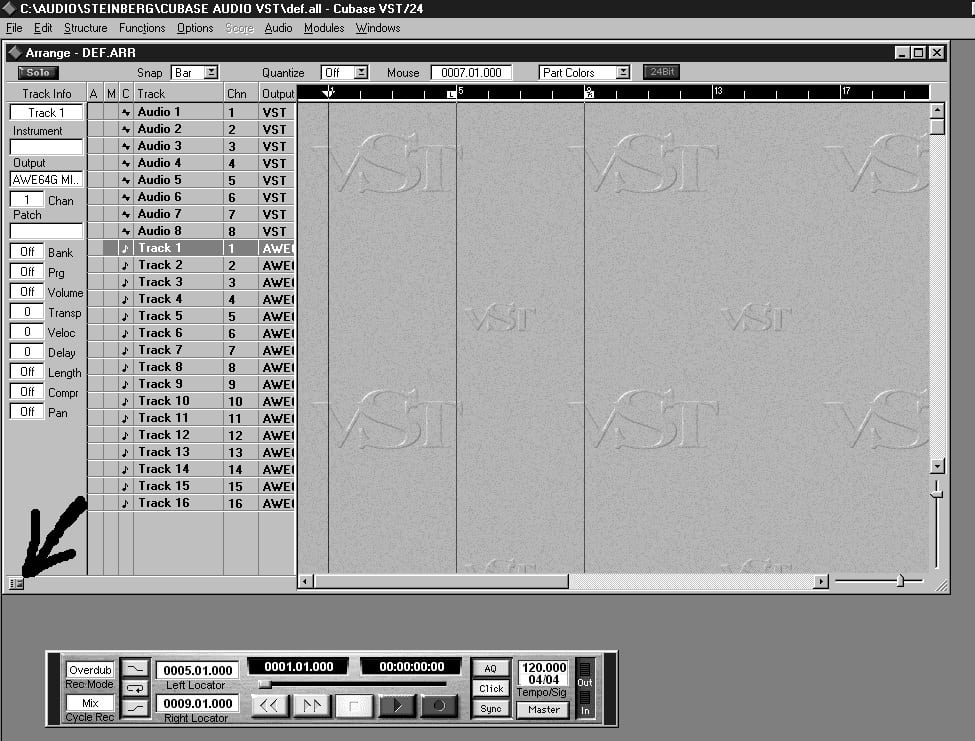
Рис. 5.1 Левая часть страницы Arrange
Стрелка указывает на кнопку, которая включает и выключает панель Inspector. Самое верхнее поле панели показывает имя выделенной дорожки. В зависимости от того, какая из дорожек выбрана (а Cubase позволяет работать как с MIDI-дорожками, так и с аудиофайлами дигитального формата), изменяются параметры и опции на панели.
О дигитальных файлах мы говорить сейчас не будем, а вот опции MIDI рассмотрим. Дорожкам следует присвоить смысловые логические имена в зависимости от типа инструмента, который в этой дорожке находится. Для того чтобы проделать это, нажмем левой кнопкой мышки на название дорожки (по умолчанию там стоит что-то вроде «Track 1»). Прямо под названием трэка есть графа, в которой написано, как же называется инструмент, с которым мы работаем. Как задавать название инструмента, мы уже обсудили. Еще ниже определяется синтезирующий модуль, который используется для вывода MIDI-информации. В большинстве случаев там должно быть указано название вашей звуковой карты. Если список возможных модулей пуст, то это говорит о проблемах внутри вашего компьютера. Хорошо ли инсталлирована звуковая карта? Самые ли последние у вас драйверы?.. Еще ниже задается номер канала для текущей дорожки, инструменты, банки и поле Prg. Не будем морочить себе голову. Вернемся к этому позже.
На оригинальном диске с программой есть несколько демонстрационных музыкальных фрагментов. Открываются они командой File > Import MIDI File. Программа задаст следующий вопрос: «Do you want to merge the MIDI File into the current arrangement»? Ответьте утвердительно. Cubase просто хочет знать — надо ли ему придерживаться заданного вами определения названия инструментов и каналов. Найдите в директории LibraryScoresBeet24_4 файл под названием 24_4midi.mid и откройте его. Нажмите на Play. Если вы сделали правильно, то вы слышите фрагмент какого-то классического произведения.
Обратите внимание: Если приятную фортепианную мелодию сопровождает назойливое тиканье — это говорит о том, что в программе включен метроном. Отключается он нажатием на клавишу Click в управляющей панели.
Фрагмент достаточно большой. Продолжается он около семи минут. Чтобы поместить его на экране целиком, необходимо воспользоваться ползунками Zoom In/Out. Найти ползунок можно в правой нижней части страницы Arrange.
Для быстрого исполнения самых распространенных команд редактирования Cubase предоставляет некоторые интересные инструменты, вполне достойные более подробного рассмотрения. Панель вызывается с помощью нажатия правой кнопкой мышки в любом месте страницы Arrange. Затем, не отпуская кнопки, следует выбрать желаемый инструмент. Их восемь.
Указатель это своего рода аналог обычного курсора. С его помощью вы можете изменять названия дорожек, присваивать номера каналов и.т.д. Ластиком можно удалять части музыкальных партий. Инструмент Match Quantize служит для изменения некоторых параметров той или иной дорожки. При этом любая другая дорожка используется в качестве шаблона. Инструмент Scissors «разрезает» записанную партию на две части, позволяя редактировать их по отдельности. Magnifying Glass — это увеличительное стекло. Если возникла необходимость пристальнее рассмотреть какую-то музыкальную партию, то это самый важный инструмент. Инструмент Pencil «нарисует» вам партию. Точнее, задаст ее длину. Part Mute заглушает партию. Дорожка приобретает серый цвет, а MIDI-команды с нее не поступают на синтезирующий модуль. Glue — это функция, обратная команде Scissors (Ножницы). Не что иное, как склейка фрагментов двух партий. Обычно процессору после этого становится полегче. Да и выглядит все это поспокойнее. А то уж очень все в глазах рябит.
Обратите внимание на длинные (и не очень) горизонтальные полоски. Это и есть музыкальные партии. На иллюстрации к главе они обведены не очень ровным овалом (ну, не художник я!).
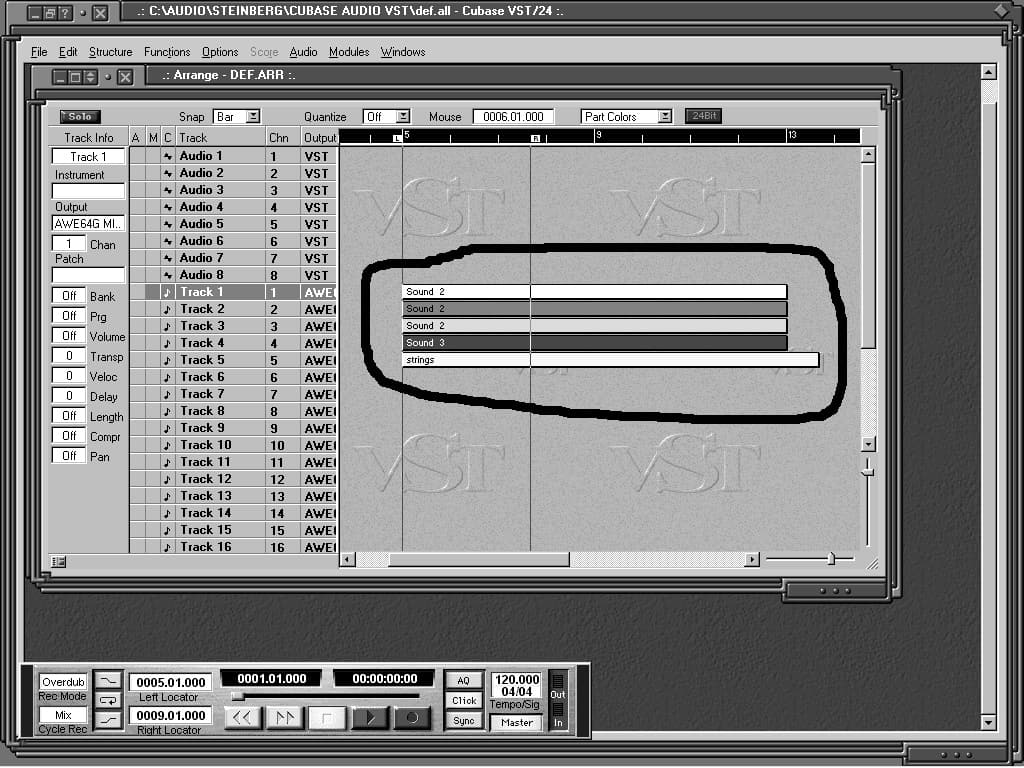
Рис. 5.2 Так выглядят музыкальные партии
Сейчас важно понять, что партии эти могут быть совершенно разной длины. Часть из них содержит только одну или несколько нот. Часть – тянется через всю песню. Цифры на черном фоне, наверху это номера тактов. По этим номерам вы можете ориентироваться в песне. Давайте пристальнее изучим дорожки. Нажмите на какую-нибудь из них мышкой. Теперь зайдите в меню Edit > Get Info. В открывшемся окошке указано время начала и конца музыкальной партии. Здесь же можно и изменения проводить. Что же делать, если мы хотим не просто сдвинуть партию левее или правее, а заглушить ее? Причем не фрагментарно, а полностью?
На панели Inspector есть колонка «M». Это сокращение от слова mute (заглушить). Надо кликнуть мышкой в этой колонке против «ненужной» дорожки. В колонке появится черная точка. Это признак того, что MIDI-информация с этой дорожки не будет смешиваться с другими, идущими на синтезаторный модуль дорожками. Повторным нажатием вы убираете черную точку и вновь активизируете дорожку. Что же делать, если мы хотим прослушать всего одну дорожку? Надо ли нам последовательно отменять все остальные партии? Нет, не надо. Достаточно лишь выбрать желаемый трэк и нажать на кнопку solo в левом верхнем углу экрана. Все остальные партии будут временно отменены. Комбинацией этих двух функций вы можете оставлять лишь нужные вам партии и сохранить, таким образом, лишь те, которые вам действительно нужны.
Поговорим теперь о создании и копировании партий. Для того чтобы создать партию необходимо, прежде всего, задать левую и правую ее границы. Делается это нажатием левой и правой кнопок мыши. Нажимать надо в верхней части страницы. Там, где указаны номера тактов. Если вы все проделали правильно, то на тактовой шкале появились два маркера – «L» и «R». Теперь выберем команду Structure > Create Part или просто нажмем на ctrl+P. Похожим способом создается новая дорожка. Правда, для этого надо ctrl+T нажать. Удаляются дорожки при помощи клавиши del.
Копировать партии можно двумя разными способами – действительным и мнимым копированием. Во втором случае Cubase использует указатели на реальную информацию. Это помогает сэкономить место и системные ресурсы, но ограничивает вас в возможностях редактирования. Для того чтобы скопировать все содержимое трэка, надо осуществить операцию drag’n’drop с нажатой клавишей alt. То есть просто «перенести» копируемую дорожку на пустое место. Для повторения музыкальных фрагментов воспользуемся функцией Structure > Repeat. Появится новое окошко, в котором и следует указать количество копий. В этом же окошке можно уточнить – будут ли это мнимые копии или действительные. Мнимые копии изображаются с помощью пунктирной линии. Хочу предупредить, что в секвенсере Cubase ранних версий не присутствует многоуровневое Undo. И это не очень удобно. Так что стоит десять раз подумать, перед тем как записать ваше произведение или сохранить изменения.
Несколько слов о том, как задается скорость проигрывания вашего (или чужого) произведения. На панели управления (внизу экрана) находится не только кнопка включения и выключения метронома и перемотка, там же задается темп. Он измеряется в bpm (beats per minute). Это не что иное, как количество сильных долей в минуту. Вы можете задать общий темп песни (нажать мышкой в окне над надписью Tempo/Sig), а можете изменить темп с определенной позиции. Делается это посредством функции mastertrack. Пожалуй, все готово для того, чтобы произвести запись вашей первой композиции.
Обратите внимание: Сама по себе запись производится чрезвычайно просто. Всего лишь MIDI-клавиши подключить и на красную кнопку нажать. Запись будет производиться в выделенный трэк. Конечно же, не забудьте перед записью этот самый трэк создать. Если у вас нет специальной клавиатуры, то вы можете записать партию из специальных программ, генерирующих MIDI-партии. Подобные программы это тема отдельной книги, так что в этот раз мы их обсуждать не будем. Закончив записывать, не забудьте нажать на клавишу stop.
Рассмотрим различные режимы записи. Их четыре. Режим Normal. В общем-то, мы его обсудили. В этом режиме Cubase стирает предыдущую MIDI-информацию, окончательно заменяя ее новой только в тот момент, когда пользователь нажимает на кнопку stop. В режиме Cycle информация не заменяет, а дополняет записанную ранее MIDI-последовательность. Для этого не забудьте нажать на кнопку overdub. Этот режим очень похож на режим Mix. Разница лишь в том, что в последнем, новые ноты заменяют собой ноты старые. Режим Punch переведет Cubase в состояние, в котором он не начнет запись до тех пор, покуда пользователь не сыграет первой ноты. Все это звучит несколько запутанно, пока вы сами не опробуете описанные режимы записи и не выберете оптимальный для данной ситуации.
Проще всего начать изучение возможностей редактирования MIDI-файлов на примере барабанов. Итак, с открытым MIDI-файлом вызовем drum editor (Edit > Drum).
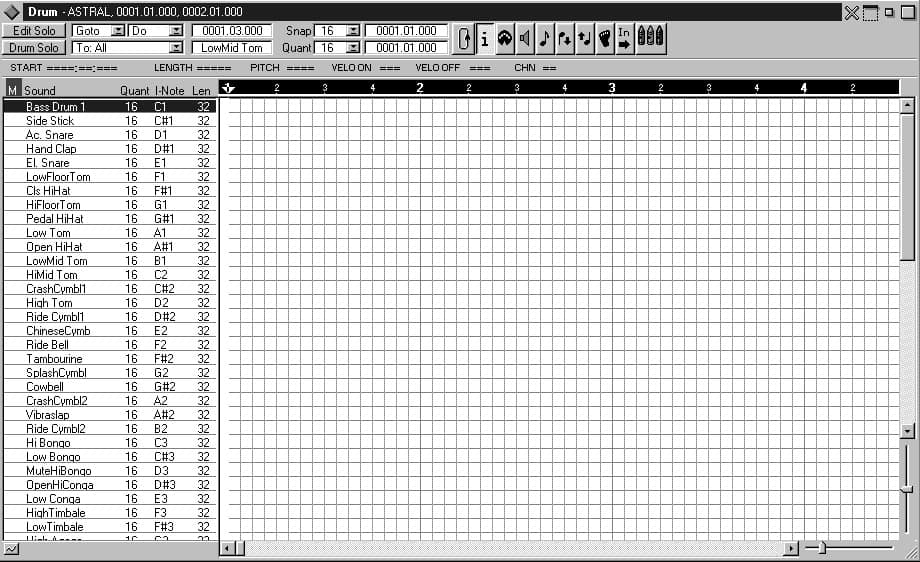
Рис. 5.3 Редактор создания барабанных партий
Более всего он похож на листик бумаги в клеточку, в верхней части которого находится сведенная табличка с различными командами редактирования. Если мы выбрали трэк с уже готовыми барабанами, то на этой странице будут нарисованы несколько ромбиков. Каждый ромбик это барабанный удар. Чтобы понять, какой инструмент звучит в данный момент, слева от поля с ромбиками есть колонка «sound». В ней перечислены все составляющие вполне профессиональной ударной установки. Если мы перемещаем курсор мышки в направлении сверху вниз или снизу вверх вдоль столбика с названиями инструментов, то наверху в таблице это также отражается. Но эта таблица не только информационная. С ее помощью можно вводить новые ноты в партию барабанов. Давайте-ка что-нибудь создадим.
Во-первых, выберем в панели инструментов редактора ударных иконку с барабанной палочкой. Делается это путем нажатия правой кнопки мышки на поле с клеточками. Теперь вдоль строки с басовым барабаном (bass drum) выставим на равном расстоянии друг от друга несколько ромбиков. Скажем, штук восемь. Пусть каждый из ромбиков располагается точно под цифрой с номером такта. «Перемотаем» и послушаем… Что же у нас получилось? Слышите бум-бум-бум? Хорошо! Теперь разнообразим немного все это. Добавим тарелочек (Open HiHat, Close HiHat) и перкуссий (HiMid Tom, El Snare). Рисунок должен быть похож на иллюстрацию к главе.
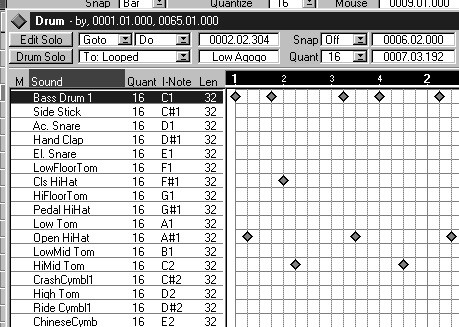
Рис. 5.4 Барабанная партия
Звучит немного хаотично? Правильно! Это потому что мы до сих пор не очень разобрались с панелью управления и редактирования редактора ударных инструментов. Меню Goto используется для перехода к нужной части партии. Меню All selected (прямо под меню Goto) задает редактируемый интервал, а меню Do предлагает различные способы редактирования вашей барабанной дорожки. Кнопка Solo абсолютно аналогична одноименной кнопке на странице Arrange. Поля Quantize и Snap определяют длительность используемой ноты. Следующие два поля мы опустим, так как они предназначены продвинутым пользователям. Кнопка «i» — это включение и выключение информационной панели. Для более эффективного ее использования необходимо поменять выбранную нами в панели инструментов редактора ударных иконку с барабанной палочкой на иконку с обычным мышиным курсором. Теперь, нажав левой кнопкой мышки на любую ноту, можно получить полную информацию о ней. Иконка со схематическим изображением MIDI-разъема служит для передачи информации на синтезатор. Кнопка с изображением громкоговорителя предназначена для тех же целей. Следующие три кнопки с изображением нот служат для более точной настройки MIDI-клавиатуры. Словами этого не объяснить. Лучше сами поэкспериментируйте. Если во время создания партии барабанов каждая вставленная нота «раздвигает» ноты существующие, то отключите клавишу «In».
Теперь рассмотрим панель инструментов редактора ударных. В общем, все символы и обозначения нам знакомы. Ластик стирает ноты, увеличительное стекло их проигрывает… Кисточка создает несколько нот сразу (прямо как в Фотошопе). Значок с изображением ноги — это вызов очень удобной функции для сдвига нот на расстояние, указанное в параметре Snap. Если при прослушивании музыкального фрагмента вы уловили, что какой-то барабанный удар идет чуть раньше или чуть позже того момента, в который он действительно должен прозвучать, то использование этой функции вещь абсолютно незаменимая.
Переместимся в столбец с инструментами. I-Note – это нота соответствующая данному звуку, Quant – это базисный интервал между нотами, Len – длительность ноты, а Chn – выделенный MIDI-канал для воспроизведения звуков ударной установки. Вот теперь мы знаем достаточно для того, чтобы создать что-нибудь стоящее.
Создадим партию длиной два такта. Для этого установим левый маркер в позицию 1.01.000, а правый в позицию 9.01.000. Теперь создадим новую партию нажатием на клавиши ctrl+P. Установим темп 140 bpm и размер 03/04. Мы используем режим записи loop. Выберем для дорожки 10-й MIDI-канал, так как это соответствует ударной установке в стандарте General MIDI и перейдем в «редактор ударных». Чтобы не слишком запутаться, мы станем работать с фрагментом длиной в четыре такта. Для этого занесем в графу snap значение 1.01.000, а в графу quant – 2.01.000. Включим режим циклического воспроизведения…
Для начала выставим два удара инструментом под названием «bass drum1». Сделаем это под цифрами 1 и 2. Третьим ударом выставим «bass drum2». Нажав на кнопку Play, мы услышим достаточно частый ритм – три низкочастотных удара с одинаковыми интервалами. Все бы хорошо, но слишком тупо это звучит. Стоит для начала изменить силу удара. Рассказывая про устройство редактора ударных, я не упомянул о том, что сила удара — величина переменная. Воспользуемся этим. Если вы хотите, чтобы удар был чуть громче, то ноту надо вводить с нажатой клавишей shif. Если еще громче, то с клавишей ctrl. И самый громкий удар получится при одновременном нажатии shift-а и ctrl.
Выставим третий звук с нажатыми shift и ctrl. Пользователи Макинтоша должны проверить в инструкции к программе, какими клавишами надо пользоваться в данном случае. Снова звучит достаточно погано. Добавим инструмент. Воспользуемся Side Kick-ом. И проставим его так, как показано на рисунке.
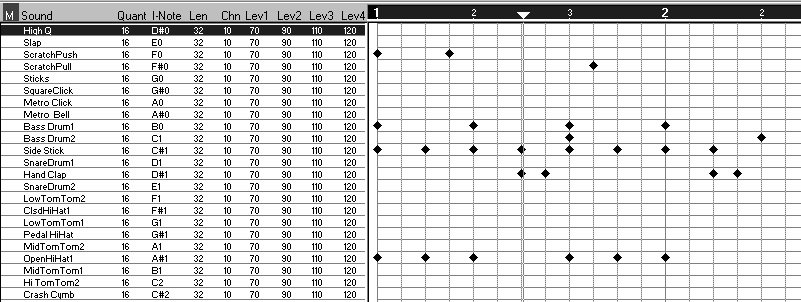
Рис. 5.5 Еще один пример
Не бойтесь экспериментировать с силой удара. Наша цель сейчас избавиться от излишне механического звучания. Добавим тарелочки (Open HiHats) и парочку малых барабанов (Snare). Скопируем получившийся фрагмент (стандартные операции – ctrl+A > ctrl+C > ctrl+V). Добавим что-нибудь еще. Например, пластиночные скрэтчи. Постарайтесь сделать так, чтобы эти скрэтчи не совпадали с выставленными ранее ударами. Звук этот далеко не определяющий, зато все как-то живее получится. Снова скопируем и получим еще два такта. Добавим в конце фрагмента какой-нибудь штришок. Какой-нибудь необычный звук.
Теперь вернемся на страницу Arrange. Здесь мы можем «размножить» получившийся фрагмент. И еще больше раскрасить его. Давайте рассмотрим, как сделать барабанную дробь. Прием очень часто используется в стиле jungle. Но мы применим его, во-первых, чтобы еще больше усложнить рисунок, во-вторых, чтобы познакомиться с программой чуть лучше, и, в-третьих, чтобы привлечь внимание к тому факту, что статья подходит к концу. Поставим восемь ромбиков подряд. А теперь еще восемь, но с нажатой клавишей shift. Очередные восемь – с нажатым ctrl-ом и последнюю восьмерку — с ctrl-ом и shift-ом одновременно. Используйте получившийся фрагмент в созданной ранее партии. Вот, пожалуй, и все.
Мы познакомились сегодня с основными функциями редактирования, разобрались с редактором ударных и вполне готовы к созданию хита. Итак, мы остановились с вами на создании партии ударных инструментов. Возможно последние пара-тройка абзацев получились несколько скомканными, поэтому позволю себе напомнить вам об основных способах создания барабанных партий.
Для начала построим фрагмент размером в четыре такта. Для этого кликнем левой кнопкой мышки под циферкой 1 в окне arrange, а правой кнопкой — под цифрой 5. От одного до пяти ровно — четыре такта, поэтому можно использовать функцию «create part» (ctrl+P). У нас создалась часть барабанной партии, которую мы вольны отредактировать так, как это нравится нам. Давайте переключимся на редактор ударных и заполним партию басового барабана нотами размером в половину длительности основной ноты. Сейчас Cubase просто не даст заполнять партию басовых барабанов нотами меньших длительностей. Это удобно далеко не всегда, но для упражнения, которое я хочу вам предложить это очень даже неплохо.
Поэкспериментируем немного с логическим редактором (меню Edit). Подробнее мы поговорим о нем позже, а пока просто рассмотрим основные функции. Сам редактор делится на несколько частей – в разделе «фильтр» определяется тип дорожек, с которыми он будет работать, а в разделе «обработка» задается метод работы. Нажмите на клавишу «expert». Окно логического редактора стало больше, так как в нем открылись новые опции. Чтоб не запутаться, мы не станем разбираться со всеми параметрами. Просто следуйте за мной.
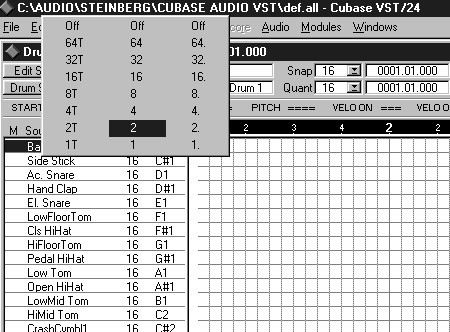
Рис. 5.6 Еще немного о создании барабанных партий
Задайте в меню «bar range» значение «inside». Теперь выделите мышкой второй, третий и четвертый такты… А, впрочем, чего я там объясняю. Все равно словами этого не передать. Лучше посмотрите на иллюстрацию.
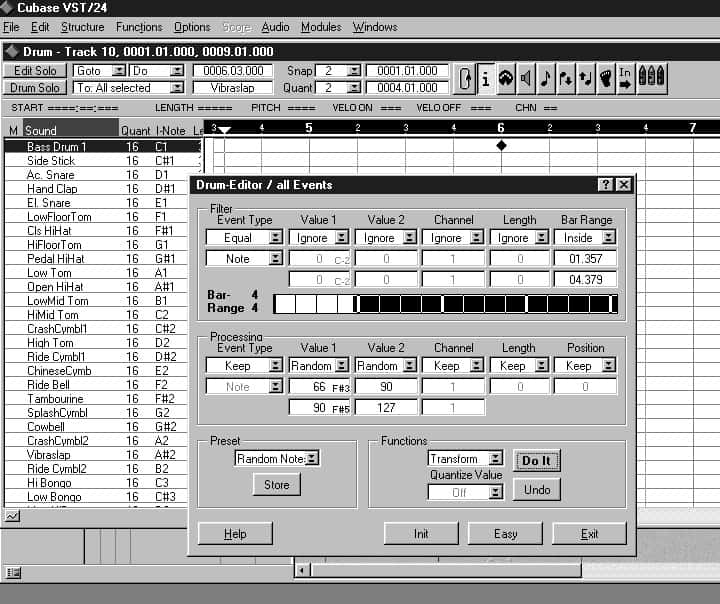
Рис 5.7 Весь Cubase как на ладони
Теперь жмите на кнопку «Do it» и наслаждайтесь результатом. Нравится? Не очень? Правильно. Мы задали слишком много случайных параметров для того, чтобы все это было слишком хорошо. Важно запомнить, что логический редактор служит для изменения всего на свете. С его помощью можно прореживать готовые партии и менять velocity, добавлять случайные сбивки и устраивать необыкновенные игры с ритмом. Но перемещения нот вручную вещь — крайне утомительная. Поэтому современные MIDI секвенсеры предлагают к использованию функцию Groove Quantize (доступ к этой функции в Cubase одной из последних версий осуществляется через меню Functions), обеспечивающую автоматическое смещение. Самое надежное использование этой опции достигается при разукрашивании монотонного ритма на 4/4. Приятные разнообразия достигаются при применении Groove Quantize к отдельным дорожкам, а не ко всей партии барабанов в целом. В последнем случае все дорожки просто смещаются на одну и ту же величину.
Перед тем, как закончить тему создания партии ударных инструментов, рассмотрим модуль IPS (Interactive Phrase Synthesizer). Вызывается он из меню Options. Нет, это не синтезатор звуков. С помощью интерактивного синтезатора музыкальных фраз получаются новые музыкальные партии на основе старых. Конечно же, можно скопировать партию басов или клавишных на 10-й MIDI-трэк и получить таким образом костяк для создания нового ритмического рисунка. Но этот метод устарел не только морально, но и технически.
Откроем чистый лист (File > New Arrangement), вздохнем полной грудью и начнем творить. Создадим дорожку (Ctrl+T). При композиции новых барабанных рисунков имеет смысл переключиться на 10-й канал. Теперь загрузим какой-то из файлов с расширением cmb (их можно найти на диске с программой). Для этого находим опцию «load all combis» в меню functions. Давайте вместе выберем example.cmb для того, чтобы было легче сверяться. Теперь остается включить IPS. Делается это путем нажатия клавишу active. Проверьте, включены ли у вас кнопки IPS A и обе кнопки «On» рядом с ней. Активируйте «Play» на панели «Transport Bar» и нажмите на любую клавишу на вашей MIDI клавиатуре. Если у вас правильно отконфигурирован порт MIDI IN, то должны раздаться ритмичные барабанные удары. Звуки сдвигаются во времени, импровизируя на основе ранее заданного ритмического рисунка. Если нажать на другую MIDI клавишу, то звук изменит высоту, то есть станет выше или ниже.
Кстати, можно воспользоваться IPS-ом, используя в качестве параметра готовые дорожки. Для этого загрузим в Cubase любой файл с барабанной партией. Отметим все дорожки, создадим новый трэк и скопируем в него микс (Structure > Mix Down). Выделим результирующую дорожку и скопируем ее в IPS (меню Edit > Copy To Phrase). Появится диалоговое окно, в котором надо выбрать параметр «empty». Возвращаясь в окно синтезатора фраз, заметим, что наш ритм присутствует в окне Phrase Input. Сейчас IPS будет импровизировать на основе нашего ритма. Ясное дело, что понравившиеся импровизации можно записать. Для этого надо перейти в окно arrange, оставляя активным окно синтезатора фраз. Информация будет передаваться через внутренний MIDI порт под названием MROS. Следует помнить, что на количество возможных MIDI портов операционная система иногда накладывает свои ограничения.
Если такой способ работы показался вам чересчур сложным, то для создания оригинальных ритмов можно использовать подгонку по шаблону. Возьмите понравившийся рисунок тарелочек и перенесите его на ритм, который показался вам неинтересным. Делается это следующим образом. Во-первых, установите параметр квантизации на самое маленькое из всех возможных значений, используемых в музыкальной фразе. На панели инструментов стоит выбрать Match Quantize. Теперь отметьте партию, которую следует изменить по ритмическому шаблону. Не отпуская кнопки мыши, перетащите партию на ту, по отношению к которой вы производите подгонку ритма. В появившемся диалоговом окне выберите кнопку «Merge»… Поздравляю! Мы закончили разбор методик предлагаемых программой Cubase для создания барабанных партий.
Но это не значит, что мы разобрались со всей программой. Прежде чем перейти к созданию и редактированию музыкальных партий, стоит разобрать другие виды редактирования. Начнем, пожалуй, с редактора клавиатуры. Более всего Key Editor похож на фортепианные клавиши, расположенные вертикально. Все партии расположены горизонтально вдоль временной оси. Если редактор ударных был рассчитан скорее на математиков, то Key Editor предназначен для музыкантов. Ноты изображаются прямоугольничками. Клавиатура помогает определить высоту ноты, а размер прямоугольничка – ее длительность.
Обратите внимание на тот факт, что на панели инструментов отсутствует «барабанная палочка». Вместо нее есть в наличии инструмент под названием «карандаш». С его помощью можно рисовать ноты любой длительности и высоты. Панель «control» расположена в нижней части редактора клавиатуры. С ее помощью очень удобно редактировать различные MIDI параметры. Но что-то я увлекся… Давайте лучше про редактор списка (list editor) поговорим. Подобный редактор есть в любом уважающем себя (и пользователя) компьютерном секвенсере. Действительно, на редкость удобно. Увидеть музыку в виде структурированного списка – очень неожиданно. В этом редакторе указывается вся информация: длительность ноты, ее высота, динамика звука, тип элемента (нота, модуляция, настройка тона) и многое другое. Вы не поверите, но здесь даже есть возможность писать комментарий… Последний тип редактора наверное предназначен выпускникам консерваторий. Называется он Score Editor. С его помощью музыка пишется нотами. Я-то, по наивности, полагал, что умение читать и писать ноты потихоньку отмирает. Цифрами можно все точнее выразить, да, в общем-то, и понятнее. Ну, кто, скажите мне, пользуется компьютерными секвенсорами? Компьютерные же музыканты. Им-то уж точно цифрами мыслить проще. Но работников Steinberg'а обвинили бы в дискриминации части человечества, если бы они не имплементировали бы возможность записывать музыку старым способом (то бишь нотами). Несмотря на то, что старая нотная запись не очень предназначена для создания современной музыки (это не я сказал, это — к Штокгаузену…), модуль Score было решено оставить…
Ага, вот и перешли, наконец, к созданию музыкальных партий. Поскольку мы так долго разбирались с барабанным ритмом, самым естественным продолжением темы было бы поговорить о басах. Не будете же вы спорить с тем, что басы великолепно справляются с ситуацией, когда надо поддержать сложный барабанный ритм. Поищите в Интернете какие-нибудь MIDI файлы. Поработайте сначала с чужим материалом.
В качестве басовой партии можно взять практически любую ритмичную дорожку. В зависимости от стиля музыки, который вы создаете, вам могут понадобиться либо длинные, тягучие басы (словно исполненные на безладовой бас-гитаре), либо басы короткие и резкие. Если вам попался файл с длинными басами, то всегда можно изменить длительность нот в поле Length панели Inspector (смотри предыдущую статью из этой серии). Можно произвести и обратную операцию. Не бойтесь изменять параметры высоты, длительности и громкости нот. Если вы в чем-то ошиблись, то используйте команду undo (меню edit).
Новые ноты вводятся инструментом «карандаш», а старые удаляются лучше всего в редакторе клавиатуры. Не забывайте о параметрах snap и quantize. Тем более, что snap может использоваться и для введенных ранее нот. Уменьшение длительности басовых нот – это очень хороший способ расчистки места для перкуссий или барабанных сбивок. Кроме того, самым удобным (мое мнение!) способом редактирования партий баса является их загрузка в редактор клавиатуры одновременно с партиями ударных инструментов. Так вы можете очень четко рассчитать ритм. Давайте создадим, наконец, что-нибудь, а то просто руки чешутся. В приводимом ниже упражнении описывается методика найденная мною в материалах о программе Cubase самого Роджера Брауна.
В пустой аранжировке создадим партию размером в один такт. Перейдя в режим редактора клавиатуры, установим для параметра snap значение 8, а для параметра quantize значение 16. Выберем иконку с изображением ноги и сыграем восемь нот так, чтобы низкие звуки перемежались с высокими. Учтите, что ноты должны отличаться друг от друга на октаву. Можно играть с любой скоростью, так как Cubase все равно отведет каждой ноте длительность в одну восьмую. Выйдем из редактора клавиатуры и скопируем трижды записанный фрагмент (Structure > Repeat). Выделим вторую из четырех партий и увеличим в ней высоту нот на семь полутонов. Подобное смещение очень часто используется в различных типах танцевальной музыки. Динамичности и драйва при этом можно достичь, сместив ноты второго и третьего такта немного вперед, заполняя получившиеся пустоты барабанными сбивками.
Кстати, из получившейся партии можно запросто построить фортепианный аккомпанемент, объединив одиночные ноты в аккорды. Для этого выделим один такт и скопируем его на отдельную дорожку. Повысим высоту этих нот, так как обычно фортепиано играет выше, чем бас-гитара (Functions > Transpose). Повышения на пару октав вполне хватит. Теперь надо выбрать несколько нот и скопировать их дважды. Один раз сделав transpose на четыре полутона, а другой раз — на три. У вас получится мажорное (во всех смыслах) трезвучие. Поменяйте инструмент на что-нибудь вроде органа или клавишных…
Вот у нас и получилась небольшая песенка с барабанами, басом и даже фортепианной партией. Второй урок закончен. Поздравляю.
Несколько слов о новом интересном стандарте достойном всяческого внимания, который ввела компания Steinberg. Он получил название VST2. Это расширенная спецификация VST-плагинов. Фактически VST2 так и остался модулем для обработки звука, но вот только число параметров, которые использует VST2, возросло до 16-ти. Плюс ко всему параметры эти управляются теперь посредством MIDI-интерфейса. Так что перед нами уже не обработка звука, а, по меньшей мере, сэмплер или синтезатор. В миру это чудо получило название VST-инструмент (VSTi). И еще одно изобретение — технология ASIO2, которая призвана снизить время ожидания — latency при работе с многоканальными устройствами. В сравнении с первой версией Audio Stream Input Output 2 оснащен механизмом улучшенной синхронизации с цифровыми приборами типа ADAT. И самое приятное, то, что фирма Steinberg позаботилась о разработчиках, снабдив их SDK-ем и наиподробнейшей документацией по новым стандартам (service.steinberg.de).
Обратите внимание: В дистрибутив Cubase входят два ASIO-драйвера для Multimedia и DirectX. Первый – гибкий — он поддерживает полный дуплекс (то есть одновременная запись и воспроизведение звука), но он «тормозит». Latency между подачей команды «play» и ее выполнением случается составляет около 700 миллисекунд. У DirectX-драйвера это значение в сотню раз меньше.
Интерфейс в последней версии претерпел некоторые изменения в лучшую сторону. Все миксеры, эффекты, инструменты и различные утилиты находятся в пункте меню Panels. Групповой миксер (Group Mixer) переименован в VST Channel Mixer 2 (VST Channel Mixer 1 — обычный миксер). MIDI-миксер также вызывается из Panels. Утилита для настройки работы плагинов DirectX позволяет разрешать и запрещать загрузку избранных тех или иных плагинов. На другие программы это не влияет — речь идет только о Cubase.

Рис. 5.8 Cubase 5 во всей своей красе
Опции находятся теперь аж в двух меню — Options и Edit > Preferences. В первом — настройки драйверов, путей, синхронизации… Во втором — опции, относящиеся к звуковым данным. В Cubase появились группы звуковых объектов, что позволяет объединить вместе фрагменты для более удобной работы. В программу введена поддержка формата SoundFonts. Ранее приходилось загружать эти звуковые банки довольно странным способом. Вначале требовалось загрузить Studio Module, а там установить драйвер конкретного MIDI-устройства с которым и использовать фонты.
Но и работа с форматом wave стала удобнее. Cubase поддерживает 32 бита. Хотя для меня все эти новшества вторичны по сравнению с форматом VSTi. Заканчивая тему компьютерных секвенсеров, упомяну для сравнения о новой версии программы Cakewalk (www.cakewalk.com).
Итак, мне, знакомому с Cakewalk'ом предыдущей 9-й версии, освоить версию новую не представляло никаких сложностей. А принятые во внимание три особенности, взятые на вооружение разработчиками программы, привели к тому, что Cakewalk вытеснил с жесткого диска моего компьютера все конкурирующие программы и остался в гордом одиночестве. Не заметить стабильность, эффективность и удобство пользования может только человек, который вообще ничего в компьютерной секвенции не понимает.
Чем выше стабильность, тем выше шанс, что мы сумеем закончить начатый проект. В конце концов, когда программа начинает вылетать каждые две минуты, это раздражает и вполне может привести к отказу от ее использования (намек в сторону Cubase'а). Удобство использования — это больше, чем разборчивый программный интерфейс. Это показатель того, насколько глубоко важные программные функции зарыты внутри программы. Не приходится ли пользователю вставать на четвереньки каждый раз, когда надо открыть или закрыть файл. Эффективность относится к способности системы обрабатывать ваши команды, и в этом случае легко измеряется временем ожидания.
Буду откровенным до конца. Я совершенно не был доволен предыдущими версиями программы. И вот он — первый взгляд на новую версию. Секвенсер может работать со 128-ю аудио- или 256-ю MIDI трэками, каждый из которых может быть представлен 24-х битным, 96-ти KHz звуком. Неограниченная возможность undo/redo, гибкий интерфейс, поддержка DirectX и MIDI плагинов, полная имплементация метода drag and drop, встроенная поддержка дигитального видео, SMPTE/MTC синхронизация и полностью автоматический виртуальный миксер, короче, все, что вам может понадобиться для записи и микса музыки, здесь есть. Кроме, может быть, таланта. Ну, что же, придется вам купить талант в соседнем универмаге. Теперь посмотрим на интерфейс программы пристальнее.

Рис. 5.9 Cakewalk
Stereo Tracks, которые поддерживает Cakewalk, являются идеальным средством записи и работы с миксом. Подчас обычная песня занимает 40—50 трэков. Чтобы прослушать все это за один раз, надо иметь сверхбыстрый диск. Частенько приходится использовать функцию MixDown, позволяющую свести всю песню или ее часть в единый файл для удобства работы. Так вот Stereo Tracks позволяют облегчить этот процесс. Пользователю не надо устанавливать два отдельных моно DirectX плагина на каждый из каналов. Вместо этого можно работать со стереомодулями. Все это… (см. абзац об эффективности работы).
При MixDown'е можно кодировать файл не только в формат WAV, но и в Real Audio G2 или MP3. Гибкая система меню позволяет пользователю включать использованные DirectX-модули или отключать их для более быстрой кодировки.
Cakewalk представил технологию AudioX в последнем релизе своего секвенсера. Она позволяет программе общаться напрямую с DSP функциями некоторых современных звуковых карт. На сегодняшний день AudioX поддерживается картами Yamaha's DSP Factory и, частично, продукцией Sonorus и Digital Audio Labs. Захотят ли производители «музыкального железа» поддержать новый формат покажет время. Скорее всего, да, так как возможность контроля любого устройства на любом уровне единой программой выглядит очень заманчиво.
Добавим к этому WavePipe Technology, позволяющую уменьшить latency для многих современных карт и получим программу, способную конкурировать с другими аналогичными разработками. Вам в это время должно становится все понятнее и понятнее, почему некоторые отказываются от Cubase'а.
Программисты хорошо поработали над опцией Mulitrack Piano View, позволяющей видеть и редактировать несколько трэков одновременно, находясь в режиме Piano Roll. При этом пользователь может изменять порядок отображения трэков и выбирать материал для редактирования, не выходя из этого режима.
Style Enhancer MIDI FX плагин теперь является частью программы. Наверное это потому, что разработчикам приглянулась вторая версия этой замечательной российской разработки, позволяющей «очеловечить» бездушные компьютерные мелодии. Плагин может модулировать более 30-и типов инструментов, включая бас гитару, саксофон, трубу и флейту.
Помимо этого плагина, релиз включает себя еще несколько: Arpeggiator, Chord Analyzer, Echo/Delay, MIDI Filter, Quantize, Transpose и Velocity. А также Session Drummer…
Эта штуковина почище любой драм-машины будет. Представьте себе большое число заготовок с барабанными ритмическими рисунками. Несколько вариантов вступлений, десяток развитий, сотня сбивок, куча возможных концовок, и все ко всему подходит. Рай для лентяя. Проблема создания ритмических рисунков свелась к проблеме выбора. Полный пакет Cakewalk'a поставляется с библиотекой, содержащей около тысячи профессионально подготовленных рисунков для создания барабанных партий в MIDI и аудиоформате. Фрагменты распределены по стилям, темпу и продолжительности.
Главный программный интерфейс получил название Global Track view. В нем вся MIDI- и WAV-информация представлена таким образом, что добраться в течение нескольких секунд до любого элемента и до любой составляющей сколь угодно сложного проекта не представляет вообще никаких сложностей. Именно отсюда вы добавляете эффекты или редактируете дорожки. Для редакции файла, записанного в дигитальной форме, достаточно кликнуть дважды мышкой и программа услужливо откроет специальный модуль, позволяющий сделать все, что вам надо. Cakewalk (я все же наверное ретроград, так как продолжаю называть старым именем программу, которую новые поколения музыкантов знают по названию SONAR) хорошо интегрируется с другими аудиоредакторами, позволяя вызвать такую уже знакомую нам программу, как Sound Forge, прямо из специального меню.
Гитаристы оценят опцию, позволяющую представить MIDI-информацию в качестве подробной гитарной табулатуры, и даже показать «распальцовку» на гитарном грифе. С помощью специального модуля вы можете настраивать гитару. Функции эти были позаимствованы из программы Guitar Studio. На мой взгляд, это хорошая находка. Зачем иметь на своем компьютере кучу программ со сходным интерфейсом, функциональные особенности которых различаются совсем немного? Я предпочитаю иметь одну универсальную и стабильную программу…
Теперь поговорим о производительности. Тестеры сообщают, что на обычном среднем компьютере оснащенным недорогим диском, программа легко работает с 64-я 16-и битными 44.1 KHz аудиодорожками или 48-и трэками 24-х битного 44.1 KHz дигитального аудио. И вы не поверите, программа ни разу при этом не упала. Для меня это очень важно. Разработчики могли пойти по пути ребят из Steinberg'а и начать добавлять кучу новинок. Приятно, что они предпочли сделать более надежный продукт. Эдакая рабочая лошадка. Да и по цене (300$) весьма выгодное приобретение.
